Как проверить, чем занят порт?
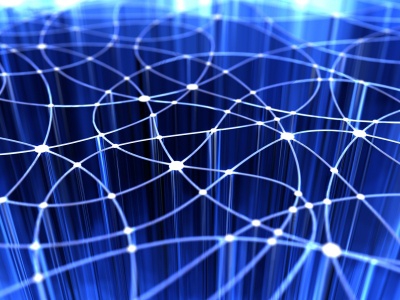
Однако именно забитость портов является одной из первостепенных причин некорректной работы сети: зависаний, торможений, "лагов". Каждая из программ хоть и использует свой порт, но порой несколько программ пересекаются в одном из них, и случается своего рода "затык". Как обнаружить пресловутый "затык" - расскажем далее. Самая распространённая проблема занятости порта встречается именно с портом номер 80 - одним из самых основных маршрутов у многих программ.
Итак, нам нужна наша любимая командная строка. Вызывается она через меню "Выполнить", которое, в свою очередь, вызывается комбинацией горячих клавиш Windows+R. В меню "Выполнить" вводим cmd - мы в командной строке.
Здесь нам необходима команда netstat -ano (прописываем именно так, с пробелом перед дефисом и без пробела без него!).
Мы увидим множество локальных адресов. все они имеют примерный вид xxx.xxx.x.xxx:PORT. Да, порт прописывается после двоеточия.
Выбираем конкретный порт, проводим пальцем до последнего столбца и узнаем ID процесса. Запоминаем число ID. На этом работа с командной строкой закончена.
Запускаем диспетчер задач (как его вызвать, знают все: Ctrl+Alt+Del или Ctrl+Shift+ESC).
Если вы используете систему Windows 8/8.1, то ID прописываются изначально во вкладке "Подробности". Если же Ваша OS - Windows 7 или ниже, то для начала идём в меню "Вид", выбираем пункт "Выбрать столбцы" и ставим галочку напротив PID.
Подтвердив изменения, мы увидим столбец с ID. Ищем число ID из командной строки, и тем самым легко узнаём, какой процесс, а следовательно - какая программа использует тот или иной порт. Итак, теперь Вы знаете, как проверить порты на предмет забитости, а это очень даже полезное умение в условиях большого количества программ, работающих в сети Интернет. Удачи!
